Hogyan kell formázni a merevlemezt
Formázás - az a folyamat teljes tisztítási és helyi lemez elrendezést. A nagy részét a tulajdonosok a számítógépet, és egyéb digitális technológia már többször folyamodott ilyen eljárást. Alapvetően ilyen eljárás végzik kedvéért eltávolítja a felesleges adatokat a merevlemezről vagy a fájlrendszer változás (NTFS, FAT, FAT32). De a leggyakoribb változat, nem kétséges - a formázást a készítmény a helyszínen, hogy az operációs rendszer újratelepítése. Ha megnézzük, formázza a merevlemezt D nem igényel sok intelligencia. A másik dolog a C-rendszer Ennyi, tapasztalatlan felhasználók is bütykölni. A probléma az, hogy távolítsa el az összes adatot a C meghajtón, míg a Windows XP felhasználói felület, 7, 8, 10 - lehetetlen.
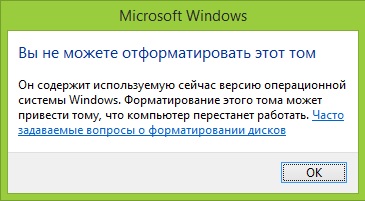
De ne aggódj, az eljárás nem olyan ijesztő, mint amilyennek látszik. Végtére is, a valóságban - „szünet nem épít.” Tehát először is, mozgassa a fontos fájlokat. CD, flash meghajtó, még a helyi csavar D, tökéletes erre a célra. Ha ez nem felel meg a hasonló sorsra. Míg vízforralók hiszem még nem formázott merevlemez, hadd erről visszahívás.
A formázás nem a rendszer a helyi lemez
A félreértések elkerülése érdekében ebben az összetett folyamatban, elemzi az összes pontot.
- Közvetlenül az egeret a csavar, hogy ezt a felejthetetlen Menj a „Sajátgép”.
- Kattintson a jobb egérgombbal, és válassza ki a sort „Format”, akkor itt van egy ablak jelenik meg.

- Az egyetlen pont, hogy van értelme változtatni, „File System”, a többség inkább a legújabb NTFS típusú.
- Kattintson a „Start” és egy perc múlva, azt az eredményt kapjuk.
Ily módon könnyen megtisztított, mint bármely cserélhető meghajtót, és már félig elfelejtett CD-RW «disznók”. Négy egyszerű lépés, és küldetés teljesítve. Hidd el, nem szükséges letölteni nem kívánt programok, ez a módszer igen megbízható és hatékony. De a rendszer merevlemez formázása módszereket részletesebben.
Formázása az önkormányzati rendszer lemez
Tisztítása a merevlemez (C), távolítsa el az operációs rendszert. Más szóval, hogy menjen a megszokott asztali akkor nem lesz képes. Ezért, hogy készítsen egy ilyen eljárás csak akkor szükséges, ha tudjuk, hogy mi a teendő. De ma nem erről.
Elvégzéséhez merevlemez formázása, hogy a házigazdák az operációs rendszer, szükséged lesz:
- Egy bootolható USB-meghajtóra vagy CD-ROM-on;
- A felületes a BIOS környezet
- Sima kezét.
Ha az összes fenti elérhető, elbúcsúzunk a régi Windows XP, 7, 8, 10, és indítsa újra a számítógépet. Az elején a számítógép kattintson a Törlés gombot letöltése, majd bejutni a BIOS-ban. A különböző operációs rendszerek, ez a közeg lehet kicsit más, de ha szükséges, lehet megérteni (lásd a harmadik bekezdés). Menj a boot fülre, majd nyomja meg az Enter-vonal Boot Device Priority.
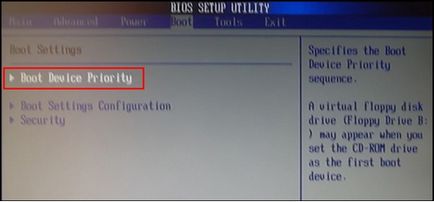
Ezután a tekintete, hogy megkapjuk a kiemelt felületen letöltési forrás, függetlenül attól, hogy a Windows XP, 7, 8, 10, vagy azon eszközöket.
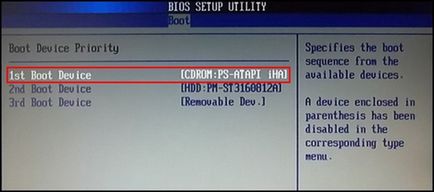
Sorrendjük határozza meg, mikor használják őket a számítógépre. Azaz, az első sorban, ki kell választania a készülék, amelyben van egy felhő, és a csomagtartó a rendszeren keresztül kísérli meg az indítást. A mi esetünkben ez a CD-ROM-on. Ezáltal egyszerű mozdulat, nézi a billentyűzetet F10 és lépjen ki a BIOS-t, hogy a változtatások elmentése.
Most, hogy tudjuk, hogyan kell beállítani a BIOS-beállítások a boot merevlemez kép beállítva - akár cserélhető adathordozóra. A jövőben meg fogja kapni a választ arra a kérdésre, hogy hogyan kell formázni a merevlemezt, ha az operációs rendszer? Felhívjuk figyelmét, hogy ezek az intézkedések egyaránt hatékonyak összes Windows-verziók, beleértve az új 10.
Miután elhagyta a BIOS, letöltés útján eltávolítható tárolóeszköz automatikusan elindítja a következő lépés attól függ, hogy úgy dönt, az alább ismertetett módszerekkel.
Acronis Disk Director
Indítás egy hasonló használati telepíteni a Windows XP, 7, 8, vagy 10 nem fog működni, de a merevlemez formázása teheti, minden gond nélkül. De vannak kivételek. Alapvetően a Windows boot disk az összes változatban (akár 10), tartalmaz egy átfogó lista a különböző közművek. Acronis Disk Director, könnyen benne.

Különben is, az alkalmazás futtatása, válassza ki a sort „Run menedzsment konzol.”
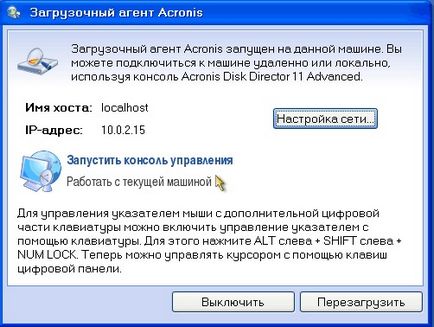
Ezt követően látni fogja a tartalmát a számítógépen az összes meglévő csavarokat.
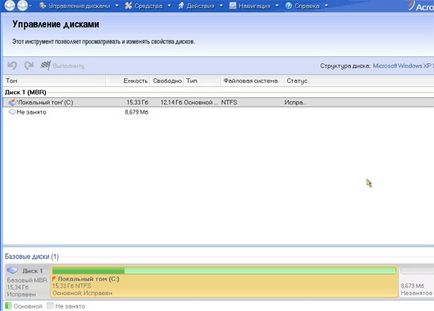
Továbbá, semmi új! Pont vezetni érdeklődés, és kattintson a jobb egérgombbal, a helyi menü kiterjedt. Itt és a vágás, vagy átnevezés, stb, de úgy döntünk, hogy mit kerestünk - „Format”. És látjuk, a következő.

Ismerős lehetőségek nem igaz. A konfigurációs beállítások mint a képen, kattintson az „OK” gombra. Formázás megkezdéséhez, kell még két kattintás. Az első, hogy alkalmazza a folyamatban lévő műveleteket.
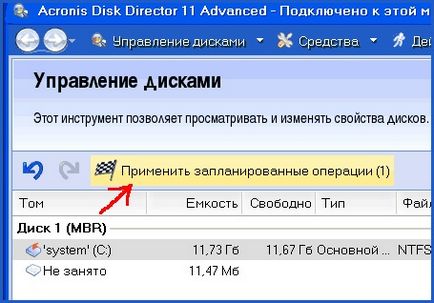
Másodszor, a tényleges formázás megkezdéséhez kattintson a „Tovább” gombra.

Néhány perc múlva, tisztítsa meg a lemezt. És ha ez megtörtént, akkor búcsút a segédprogramot.
Formázása a psevdoustanovki OS
Ha nem tudja, hogyan kell telepíteni az operációs rendszer Windows XP, 7, 8, 10, akkor meg kell magyarázni néhány szakaszoknak. Végtére is, itt lehet csalni, és mindazok a cél -, hogy tisztítsa meg a lemezt C.
Tény, hogy egy ilyen folyamat minimum akció. Boot a felhő merevlemez, és nézze meg az alábbiakat.
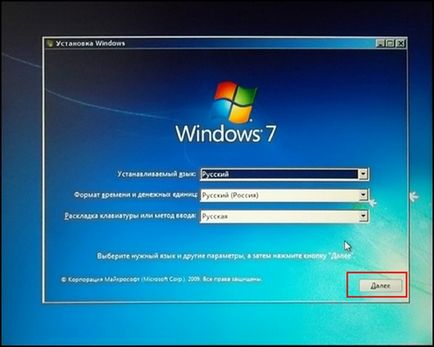
Ha ebben a szakaszban bilincs kombináció «Shift + F10», akkor hozzáférhet a parancssorba. És akkor jön a támogatás néhány parancsokat:
Először végezzen egy gyors formátum NTFS. Másodszor, illetve a FAT32 helyett X, belépünk egy betűjelet, és kattintson az „Enter”. De légy óvatos, mert a BIOS-környezet képes a téves megnevezés lemezeket. Írja be a következő parancsot, ez a probléma megoldódik - «wmic logicaldisc kap DeviceID, kötetnek, méret, leírás».

Ha ez a módszer is problémás, akkor a választás a nyelvét a telepített operációs rendszer, akkor kattintson a „Tovább” gombra. Ezután a „Full Install” és eljutni a célállomásra.
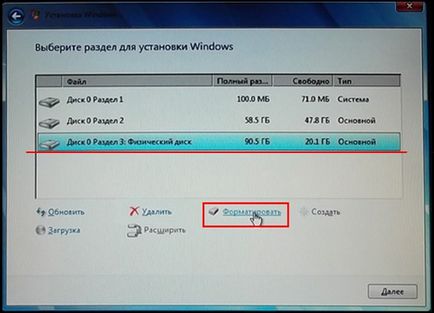
Miután kiválasztottuk a megfelelő merevlemez és rákattint a vonal „Beállítás drive” lesz néhány jellemzője, hogy vonatkoznak rá. Akkor hogyan kell formázni, és távolítsa el a lemezt, vagy jól hogy annak alkalmazási köre.
ERD Commander
Másik eszköz, amellyel gyorsan megtisztítani a rendszert merevlemezről. Ehhez keresztül letölthető a merevlemez kép, és megy a szakasz MicroSoft Diagnosztikai és helyreállítási eszközkészlet. Továbbá, a képernyőn megjelenő kattintsunk a „Next” (2-3-szor) és megkapjuk itt van a menüben.
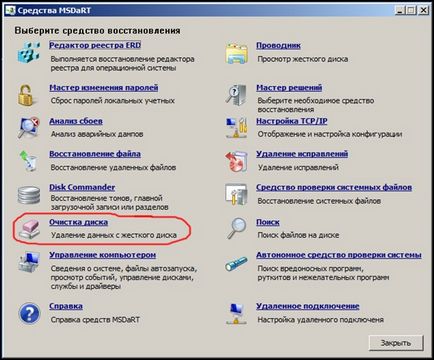
Válassza ki a „Lemezkarbantartó”, válassza ki a meghajtót, majd megtartotta a formázást.
Ez gyakorlatilag minden. Ezeken, sok eszköz a szakirány, de hogyan működik nem sokat változott. A legfontosabb dolog, hogy megértsük, hogy a következő lépés után a rendszer merevlemez formázása Windows XP telepítése, 7, 8, vagy akár 10 másodperces változat. Ezért előre vigyázni rá jelenlétét a rendszerindító adathordozót, mert a segédprogram formátumban, az operációs rendszer van telepítve.